Імпорт портфеля ### _ SessionInfo.qpl
Файл ### _ SessionInfo.qpl знаходиться в каталозі з установленим Option Workshop. Каталог установки задається користувачем при установці програми (за замовчуванням - Program Files (x86) \ IT Global \ Options Workshop \).
Для того, щоб в Option Workshop експортувалася інформація про сесії, в QUIK необхідно завантажити портфель (таблицю) ### _ SessionInfo.qpl на мові QPILE. Для цього необхідно:
- завантажити портфель в QUIK через меню Таблиці → Портфелі → Задати портфель;
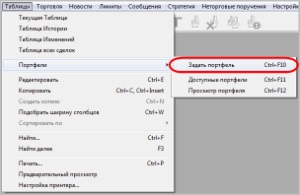
Малюнок 1 - перехід до вибору портфеля
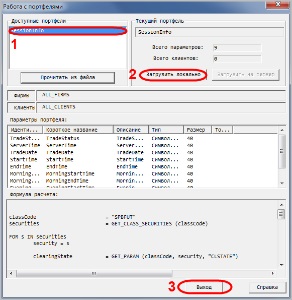
Малюнок 2 - локальна завантаження портфеля
Після завантаження слід задати параметри портфеля. Для цього необхідно:
- перейти в розділ Доступні портфелі (рис. 3);
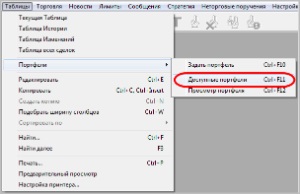
Малюнок 3 - доступні портфелі - виділити необхідні портфель, виставити час поновлення портфеля рівним одній секунді і натиснути кнопку Застосувати. потім закрити вікно (рис. 4).
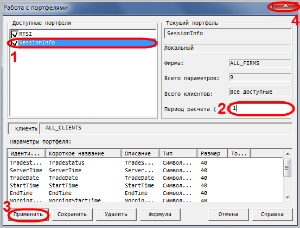
Малюнок 4 - настройка часу поновлення
Імпорт налаштувань ### _ OptionsWorkshop.wnd
Файл ### _ OptionsWorkshop.wnd знаходиться в каталозі з установленим Option Workshop. Каталог установки задається користувачем при установці програми (за замовчуванням - Program Files (x86) \ IT Global \ Options Workshop \).
Для того щоб імпортувати настройки необхідно:
- виставити опції, що зберігають поточні призначені для користувача настройки (рис. 5);
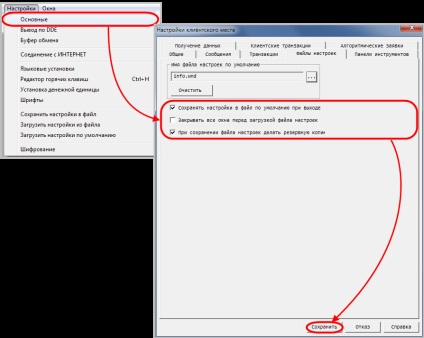
Малюнок 5 - додавання опції

Малюнок 6 - завантаження налаштувань
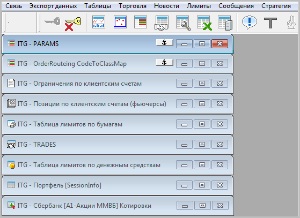
Малюнок 7 - результат імпортування налаштувань
Включення обробки зовнішніх транзакцій
Для включення обробки зовнішніх налаштувань необхідно активувати перемикач прапорець навпроти Запускати обробку зовнішніх транзакцій автоматично (рис. 8) і натиснути кнопку Почати обробку.
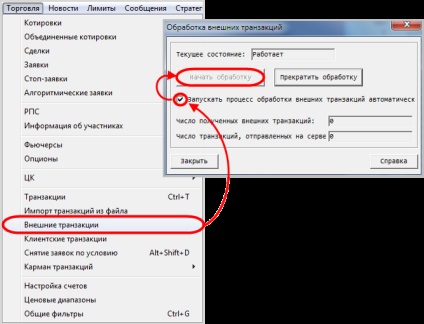
Малюнок 8 - в ключення обробки зовнішніх транзакцій
Налаштування Option Workshop для інтеграції з QUIK
Налаштування Option Workshop для інтеграції з QUIK полягає лише у вказівці шляху, по якому розташований файл info.exe (виконуваний модуль QUIK) (рис. 9).
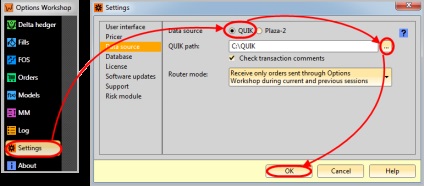
Малюнок 9 - інтеграція з QUIK
Запуск експорту даних
Після того, як всі описані вище настройки виконані, експорт даних з QUIK запускається натисканням сполучення клавіш Ctrl + Shft + L. В результаті QUIK починає експорт всіх таблиць по DDE.
У зв'язку зі статичністю деяких таблиць, при перезапуску Option Workshop експорт даних з QUIK рекомендується ініціювати послідовним натисканням Ctrl + Shft + S. потім Ctrl + Shft + L. В результаті відбудеться перезапуск експорту всіх таблиць. В іншому випадку, при натисканні лише Ctrl + Shft + L можлива ситуація, коли експорт рідко мінливої таблиці не буде зупинений після закриття Option Workshop, так як QUIK не впізнає про втрату DDE сервера.
Порядок запуску зв'язки QUIK + Option Workshop
Після завершення налаштування QUIK та Option Workshop в подальшому бажано дотримуватися наступного порядку запуску програм:
- запуск QUIK, підключення до сервера;
- запуск Option Workshop, завантаження основного вікна;
- запуск в QUIK експорту даних по DDE.
Оновлення набору інструментів в QUIK
Options Workshop в разі інтеграції з QUIK отримує інформацію про торгуються на біржі інструментах шляхом експорту по DDE певних таблиць з QUIK. У цих таблицях заданий деякий набір інструментів, але після появи на біржі нових ф'ючерсів, серій опціонів або страйків необхідно оновлювати вміст таблиць вручну.
На комп'ютері, з якого планується з'єднання з Plaza2, повинна бути встановлена і зареєстрована в реєстрі 32-bit MTA версія клієнтських бібліотек P2ClientGate.
В даний час Option Workshop не працює з 64-бітної версією клієнтських бібліотек P2ClientGate.
Для інтеграції з роутером шлюзу РТС Plaza 2, необхідно в настройках Option Workshop (рис. 10) вказати:
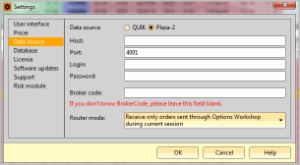
Малюнок 10 - настройки для інтеграції з РТС Plaza 2
З боку роутера інформацію про логін конкретного екземпляра Option Workshop потрібно додати в секцію [AS: Local] файлу client_router.ini (рис. 11).
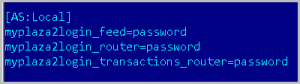
Малюнок 11 - додаткові налаштування з'єднання
При цьому потрібно створити три записи:
Код брокера необхідний, якщо від логіна користувача Plaza2 була можлива робота від імені кількох брокерів однієї розрахункової фірми. Інакше код брокера заповнювати не потрібно.
Можна налаштувати режим роутера:
- отримання заявок, відправлених через Option Workshop тільки за поточну сесію;
- отримання заявок, відправлених через Option Workshop тільки за поточну сесію і попередні сесії;
- отримання всіх заявок, включаючи ті, що були відправлені через зовнішнє ПО.
Для контролю працездатності інтеграції Option Workshop із зовнішніми системами в панелі статусу передбачений спеціальний індикатор.
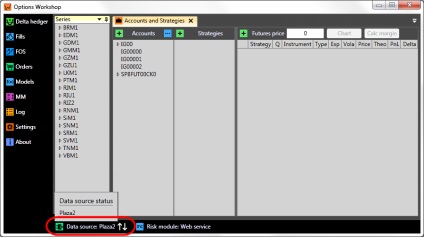
Малюнок 12 - і Індикатори
На індикаторі відображаються такі елементи:
тип активного підключення (QUIK або Plaza2);
індикація відправки транзакцій в зовнішню систему (миготлива стрілка);

Рисунок 13 - і Індикатори 2
індикація прийому даних з зовнішньої системи (миготлива стрілка);

Малюнок 14 - і Індикатори 3
індикація прийому даних з інформацією про поточну торгової сесії;

Малюнок 15 - і Індикатори 4
індикація відсутності прийому даних з інформацією про поточну торгової сесії.

Малюнок 16 - і Індикатори 5
Слід звернути увагу, що відсутність інформації про поточну торгової сесії (про що сигналізує червоний колір індикатора) унеможливлює виставлення заявок.